|
KERSTLES 2021-2  Version française Version française 
Ce tutoriel a été créé avec CorelX17, mais il peut également être exécuté avec les autres versions. Pour traduire le tutoriel j'ai utilisé CorelX17 pour l'italien et CorelX2 pour le français. Suivant la version utilisée, vous pouvez obtenir des résultats différents. Depuis la version X4, la fonction Image>Miroir a été remplacée par Image>Renverser horizontalement, et Image>Renverser avec Image>Renverser verticalement. Dans les versions X5 et X6, les fonctions ont été améliorées par la mise à disposition du menu Objets. Dans la nouvelle version X7, nous avons à nouveau Miroir/Renverser, mais avec autres différences. Voir plus les détails à ce sujet ici Certaines dénominations ont changées entre les versions de PSP. Les plus frequentes dénominations utilisées:   Traduction en italien ici Traduction en italien ici Vos versions ici Vos versions iciNécessaire pour réaliser ce tutoriel: Matériel qui (les liens des sites des tubeuses ici) Modules Externes consulter, si nécessaire, ma section de filtre ici Filters Unlimited 2.0 ici Andrew's Filter 30 - Fours Times to Grid ici (le single effet dans le matériel) Filters Andrew's peuvent être utilisés seuls ou importés dans Filters Unlimited. voir comment le faire ici). Si un filtre est fourni avec cette icône,   Si vous voulez utiliser vos propres couleurs, n'hésitez pas à changer le mode et l'opacité des calques Placer la sélection dans le dossier Sélections. 1. Placer en avant plan la couleur 73a37b, et en arrière plan la couleur #477e50.  2. Ouvrir une nouvelle image transparente 900 x 550 pixels.  3. Sélections>Sélectionner tout. Ouvrir X-Mas Time by_Mago74 pp (3).klein.png et Édition>Copier. Revenir sur votre travail et Édition>Coller dans la sélection. Sélections>Désélectionner tout. 4. Effets>Effets d'image>Mosaïque sans jointures, par défaut.  5. Effets>Modules Externes>Filters Unlimited 2.0 - Andrew's Filter 30 - Fours Times to Grid, par défaut  6. Effets>Effets de bords>Accentuer. 7. Sélections>Charger/Enregistrer une sélection>Charger à partir du disque. Chercher et charger la sélection kerstles-2-2051.PspSelection  Sélections>Transformer la sélection en calque. 8. Sélections>Modifier>Sélectionner les bordures de la sélection.  Remplir  la sélection avec la couleur claire d'avant plan. la sélection avec la couleur claire d'avant plan.9. Placer le calque en mode Écran. Sélections>Transformer la sélection en calque. Sélections>Désélectionner tout. 10. Effets>Effets d'image>Mosaïque sans jointures, par défaut.  11. Calques>Dupliquer. Image>Redimensionner, à 80%, redimensionner tous les calques décoché. 12. Sélections>Charger/Enregistrer une sélection>Charger à partir du disque. Charger à nouveau la sélection kerstles-2-2051.PspSelection  13. Sélections>Inverser. Presser CANC sur le clavier  Sélections>Désélectionner tout. 14. Placer le calque en mode Écran. Réglage>Netteté>Davantage de netteté. 15. Ouvrir deco-1 et Édition>Copier. Revenir sur votre travail et Édition>Coller comme nouveau calque. 16. Calques>Agencer>Déplacer vers le bas - 3 fois. 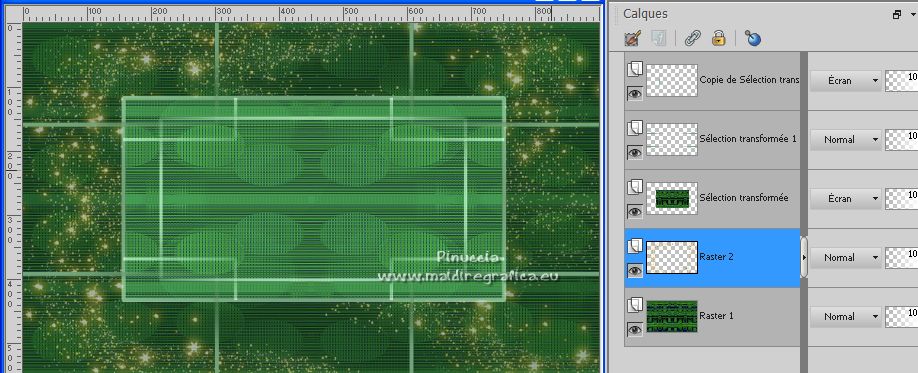 17. Ouvrir deco-2 et Édition>Copier. Revenir sur votre travail et Édition>Coller comme nouveau calque. Calques>Agencer>Placer en haut de la pile. Objets>Alignes>Haut, ou activer l'outil Sélecteur  et placer Position vert. 0,00. 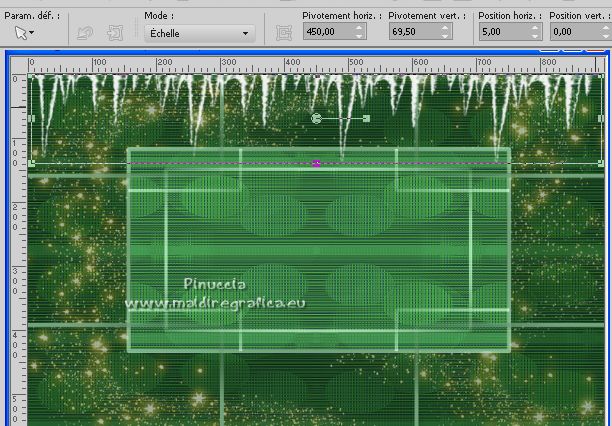 18. Ouvrir deco-3 et Édition>Copier. Revenir sur votre travail et Édition>Coller comme nouveau calque. 19. Ouvrir eprf2rnw.png et Édition>Copier. Revenir sur votre travail et Édition>Coller comme nouveau calque. Déplacer  le tube en peu plus en bas (à choix). le tube en peu plus en bas (à choix).20. Effets>Effets 3D>Ombre portée, couleur noire.  21. Image>Ajouter des bordures, 2 pixels, symétrique, couleur foncée. Image>Ajouter des bordures, 2 pixels, symétrique, couleur blanche #ffffff. Image>Ajouter des bordures, 2 pixels, symétrique, couleur foncée. Image>Ajouter des bordures, 50 pixels, symétrique, couleur blanche #ffffff. 22. Ouvrir ster et Édition>Copier. Revenir sur votre travail et Édition>Coller comme nouveau calque. 23. Image>Ajouter des bordures, 2 pixels, symétrique, couleur foncée. 24. Signer votre travail sur un nouveau calque. 25. Enregistrer en jpg. .   Si vous avez des problèmes, ou des doutes, ou vous trouvez un link modifié, ou seulement pour me dire que ce tutoriel vous a plu, vous pouvez m'écrire. |